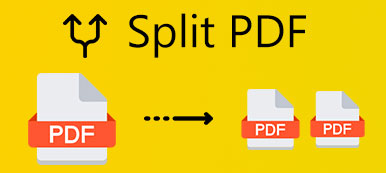Se você deseja reproduzir todos os vídeos ao mesmo tempo em uma tela, você pode fazer vídeos em tela dividida para conseguir isso. Adobe Premiere Pro é um editor de vídeo poderoso para usuários avançados. Se você tiver sua assinatura, poderá fazer um vídeo em tela dividida no Premiere Pro. Ou você pode obter uma alternativa ao Adobe Premiere Pro para criar rapidamente vídeos em tela múltipla. Não importa qual editor de vídeo em tela dividida você escolha, você pode obter um resultado satisfatório aqui.
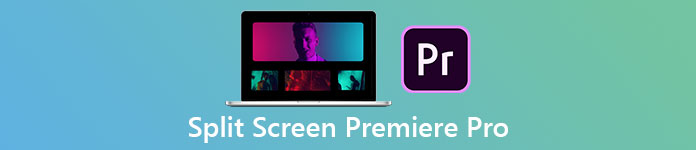
- Parte 1: Melhor alternativa ao Premiere Pro para fazer vídeos em tela dividida
- Parte 2: como fazer um vídeo de tela dividida no Premiere Pro
- Parte 3: Perguntas frequentes da tela dividida do Premiere Pro
Parte 1: Melhor alternativa ao Premiere Pro para fazer vídeos em tela dividida
Para iniciantes, Apeaksoft Video Converter Ultimate é um editor de vídeo dividido fácil de usar e poderoso. Você pode combinar até 13 videoclipes em um vídeo de tela dividida com um tamanho de layout personalizado. Existem 24 predefinições de vídeo em tela dividida em branco, que podem cobrir a maioria dos procedimentos de edição de vídeo dividido. Além disso, você pode aplicar efeitos de vídeo e adicionar música de fundo ao seu vídeo multitelas. Apesar da edição de vídeo em tela dividida, você pode melhorar a qualidade do vídeo, altere o formato do vídeo e faça outras alterações no programa. A alternativa de tela dividida do Adobe Premiere é amigável para todos os novatos.
Apeaksoft Video Converter Ultimate
- Coloque 2 a 13 vídeos em um modelo de vídeo em tela dividida.
- Edite cada vídeo ou imagem recortando, redefinindo o couro cabeludo, ajustando a posição, etc.
- Obtenha vídeos em tela dividida com filtros predefinidos.
- Adicione música de fundo com fade in, fade out, loop e outros efeitos de áudio.
- Amplo suporte para mais de 1000 formatos de vídeo / áudio e caixa de ferramentas de vídeo.
- Ajuste o formato de saída de vídeo, qualidade, resolução e outras configurações de vídeo.
Passo 1Baixe, instale e inicie gratuitamente a alternativa do editor de vídeo em tela dividida do Premiere Pro. Escolher Colagem na barra de ferramentas superior.

Passo 2Selecione um layout de vídeo em tela dividida. Você pode ajustar o tamanho específico da tela do vídeo, a proporção do layout e o tamanho da borda manualmente.

Passo 3Clique + para importar seus videoclipes e imagens. Você pode passar o mouse sobre o vídeo para fazer mais alterações.

Passo 4Navegar para filtros e em áudio Seções. Você pode obter os efeitos de vídeo clássicos e adicionar música ao seu vídeo em tela dividida.

Passo 5Clique Exportações no canto inferior direito. Aqui você pode ajustar as configurações de vídeo e detalhes de saída. Por fim, clique Iniciar Exportação para salvar ou compartilhar seu vídeo em tela dividida.

Parte 2: como fazer um vídeo de tela dividida no Premiere Pro
Ou você pode usar o Premiere Pro para criar telas divididas em seu computador Windows e Mac. O Adobe Premiere Pro permite aos usuários fazer vídeos em tela dividida vertical e horizontal de maneiras diferentes. O tutorial a seguir apresenta como fazer uma tela de divisão múltipla no Premiere Pro CC 2020. Continue lendo para obter mais detalhes.
Passo 1Importe todas as filmagens de vídeo para o Premiere Pro. Você pode cortar porções indesejadas para os vídeos que têm a mesma duração.
Passo 2Arraste as trilhas de vídeo para a linha do tempo do Premiere Pro. Certifique-se de que os dois vídeos comecem ao mesmo tempo.
Passo 3Se quiser fazer um vídeo em tela dividida com música de fundo no Premiere Pro, você pode importar uma trilha de áudio separada. Silencie seus vídeos de acordo com sua necessidade.
Passo 4No Controles de efeito painel, você pode ajustar com o Posição opção. Por exemplo, você pode colocar 2 vídeos lado a lado no Adobe Premiere por meio da parte 50-50.
Passo 5Escolha o primeiro quadro. aperte o Espaço tecla no teclado para visualizar. Finalmente, você pode exportar o vídeo em tela dividida para sua unidade local.
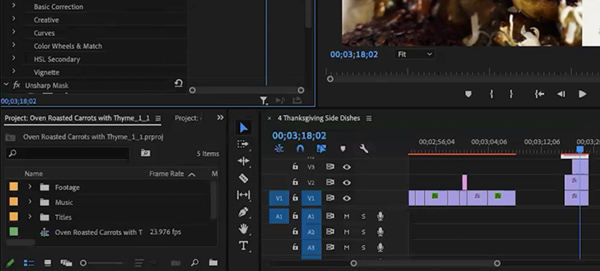
Parte 3: Perguntas frequentes da tela dividida do Premiere Pro
Quanto custa o Adobe Premiere Pro?
O plano mensal do Adobe Premiere Pro começa em $ 31.49 por mês. Você pode obter um desconto se assinar o Premiere Pro anualmente. No entanto, o preço anual do Premiere Pro é de $ 239.88. Antes de comprar o código de licença do Adobe Premiere Pro, você pode experimentar sua versão gratuita. Você não deve perder a avaliação gratuita de 30 dias do Premiere Pro.
Como consertar que o Premiere Pro não está respondendo?
Se você ficar preso na linha do tempo do Premiere Pro ou no processo de edição, pode redefinir as preferências do Premiere Pro de volta às configurações de fábrica. A maioria das falhas do Adobe Premiere Pro pode ser contornada com sucesso. Ou você pode forçar o encerramento do programa e do computador para remover falhas e descongelar o Premiere Pro.
Como alterar a proporção do aspecto no Premiere Pro?
As taxas de respeito do Premiere Pro populares incluem 1: 1, 16: 9, 9:16, etc. Você pode alterar a largura e a altura do vídeo no Premiere Pro escolhendo Envie o, Novo, Seqüência, Seguido por Configurações. No Vídeo seção, você pode alterar o valor vertical ou horizontal com base em sua filmagem.
Isso é tudo para fazer um vídeo de tela dividida no Premiere Pro em 2021. Você pode criar telas divididas 2x, 3x, 4x com o Adobe Premiere Pro no Windows e Mac. Tudo bem se você tiver a assinatura do Premiere Pro. Mas não há necessidade de pagar pela criação de vídeo em tela dividida com tantos dólares.
A maioria dos filtros e ferramentas de edição do Premiere Pro são inúteis para iniciantes. A alta curva de aprendizado não é amigável para novos usuários. Portanto, sugere-se usar o Apeaksoft Video Converter Ultimate como uma alternativa ao Premiere Pro. Você pode escolher um efeito de vídeo em tela dividida com mais de 20 predefinições. O software editor de vídeo em tela dividida cobre as ferramentas de edição de vídeo mais comuns. Você pode baixar gratuitamente o programa e experimentar agora mesmo.



 iPhone Data Recovery
iPhone Data Recovery Recuperação do Sistema iOS
Recuperação do Sistema iOS Backup e restauração de dados do iOS
Backup e restauração de dados do iOS gravador de tela iOS
gravador de tela iOS MobieTrans
MobieTrans transferência do iPhone
transferência do iPhone Borracha do iPhone
Borracha do iPhone Transferência do WhatsApp
Transferência do WhatsApp Desbloqueador iOS
Desbloqueador iOS Conversor HEIC gratuito
Conversor HEIC gratuito Trocador de localização do iPhone
Trocador de localização do iPhone Data Recovery Android
Data Recovery Android Extração de dados quebrados do Android
Extração de dados quebrados do Android Backup e restauração de dados do Android
Backup e restauração de dados do Android Transferência telefônica
Transferência telefônica Recuperação de dados
Recuperação de dados Blu-ray
Blu-ray Mac limpador
Mac limpador Criador de DVD
Criador de DVD PDF Converter Ultimate
PDF Converter Ultimate Windows Password Reset
Windows Password Reset Espelho do telefone
Espelho do telefone Video Converter Ultimate
Video Converter Ultimate editor de vídeo
editor de vídeo Screen Recorder
Screen Recorder PPT to Video Converter
PPT to Video Converter Slideshow Maker
Slideshow Maker Free Video Converter
Free Video Converter Gravador de tela grátis
Gravador de tela grátis Conversor HEIC gratuito
Conversor HEIC gratuito Compressor de vídeo grátis
Compressor de vídeo grátis Compressor de PDF grátis
Compressor de PDF grátis Free Audio Converter
Free Audio Converter Gravador de Áudio Gratuito
Gravador de Áudio Gratuito Free Video Joiner
Free Video Joiner Compressor de imagem grátis
Compressor de imagem grátis Apagador de fundo grátis
Apagador de fundo grátis Upscaler de imagem gratuito
Upscaler de imagem gratuito Removedor de marca d'água grátis
Removedor de marca d'água grátis Bloqueio de tela do iPhone
Bloqueio de tela do iPhone Puzzle Game Cube
Puzzle Game Cube